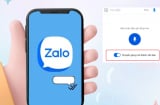Trong bài viết này, chúng ta sẽ hướng dẫn bạn qua các bước cụ thể để biết ai đã chặn bạn trên Zalo, mà không cần sử dụng các phần mềm bên ngoài hay các cách phức tạp.
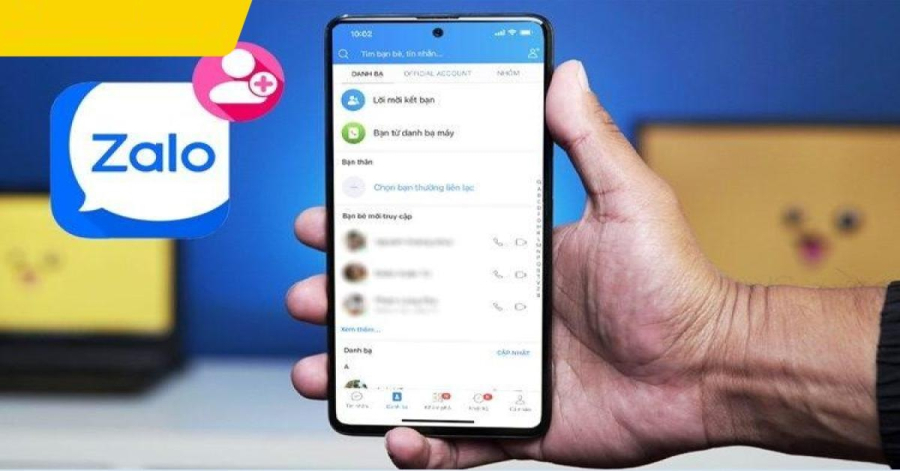
Xem tài khoản Zalo nào đang chặn bạn
1. Cách xem tài khoản Zalo nào đã chặn bạn
Bước 1: Mở ứng dụng Zalo
Đầu tiên, hãy mở ứng dụng Zalo trên điện thoại di động của bạn. Đảm bảo bạn đã đăng nhập vào tài khoản của mình để có thể truy cập vào các tính năng của ứng dụng.
Bước 2: Vào danh bạ
Sau khi mở ứng dụng, chọn mục "Danh bạ" hoặc biểu tượng danh bạ ở góc dưới cùng bên trái màn hình. Điều này sẽ mở danh sách các liên lạc của bạn.
Bước 3: Tìm kiếm tên hoặc số điện thoại
Tiếp theo, bạn có thể tìm kiếm tên hoặc số điện thoại của người mà bạn nghi ngờ rằng họ đã chặn bạn. Bạn có thể nhập thông tin này vào ô tìm kiếm ở đầu trang hoặc cuộn xuống danh sách danh bạ để tìm kiếm.
Bước 4: Nhấn vào hồ sơ người dùng
Khi bạn đã tìm thấy tên hoặc số điện thoại của họ, hãy nhấp vào hồ sơ của người đó để mở ra.
Bước 5: Kiểm tra trạng thái
Ở phần trên cùng của hồ sơ người dùng, bạn sẽ thấy các tùy chọn như "Nhắn tin" và "Gọi điện". Nếu bạn không thấy tùy chọn này và thay vào đó là một tin nhắn như "Không thể liên hệ" hoặc "Người dùng không tồn tại", có thể là người đó đã chặn bạn trên Zalo.
Kết luận
Bằng cách thực hiện các bước đơn giản như trên, bạn có thể dễ dàng kiểm tra xem ai đã chặn bạn trên ứng dụng Zalo hay không. Hãy nhớ rằng việc này chỉ cung cấp thông tin đơn giản và không thể chắc chắn 100%, nhưng vẫn là một cách hiệu quả để đưa ra những suy luận. Hãy sử dụng tính năng này một cách có trách nhiệm và tôn trọng quyền riêng tư của người khác.
2. Cách bỏ chặn Zalo
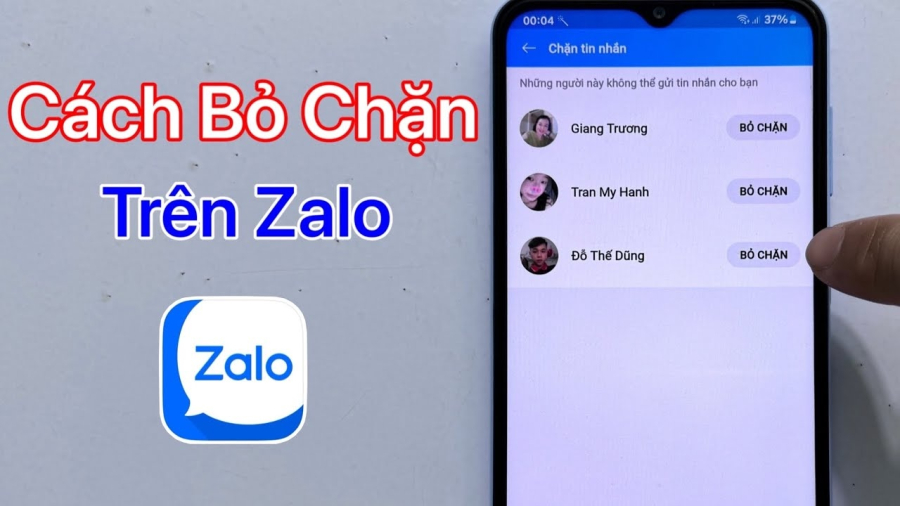
Cách bỏ chặn nhanh nhất trên Zalo
Bước 1: Mở ứng dụng Zalo
Đầu tiên, hãy mở ứng dụng Zalo trên điện thoại của bạn và đăng nhập vào tài khoản của mình.
Bước 2: Vào phần danh bạ
Sau khi đã đăng nhập thành công, điều hướng đến mục "Danh bạ" hoặc biểu tượng danh bạ ở góc dưới cùng bên trái màn hình.
Bước 3: Tìm kiếm người mà bạn muốn bỏ chặn
Sau khi mở danh bạ, bạn có thể tìm kiếm tên hoặc số điện thoại của người mà bạn muốn bỏ chặn bằng cách sử dụng ô tìm kiếm hoặc cuộn xuống danh sách danh bạ.
Bước 4: Mở hồ sơ của người đó
Khi bạn đã tìm thấy tên hoặc số điện thoại của người mà bạn muốn bỏ chặn, nhấp vào hồ sơ của họ để mở ra.
Bước 5: Bỏ chặn
Ở phần trên cùng của hồ sơ người dùng, bạn sẽ thấy một biểu tượng ba chấm hoặc một biểu tượng menu. Nhấp vào biểu tượng này để mở ra danh sách các tùy chọn.
Bước 6: Chọn "Bỏ chặn"
Trong danh sách các tùy chọn, bạn sẽ thấy một tùy chọn có tên là "Bỏ chặn". Nhấp vào tùy chọn này để xác nhận rằng bạn muốn bỏ chặn người đó trên Zalo.
Sau khi bạn đã thực hiện các bước này, người mà bạn đã bỏ chặn sẽ có thể liên hệ với bạn thông qua ứng dụng Zalo trở lại. Hãy nhớ rằng việc bỏ chặn là không thể hoàn lại và cẩn thận khi quyết định thực hiện điều này.